随着科技的不断发展,电脑作为我们日常生活中不可或缺的工具,扮演着越来越重要的角色。然而,长时间使用后,电脑往往会变得越来越慢,操作也变得不流畅。这时候...
2024-10-13 1024 电脑刷机
随着科技的不断进步,电脑系统的更新换代也日新月异。而为了让电脑系统始终保持高效稳定的状态,我们有时需要进行刷机操作,以实现系统升级、修复故障等目的。本文将为大家介绍一种简单易学的操作方法——用按键刷机,让您轻松给电脑升级系统。
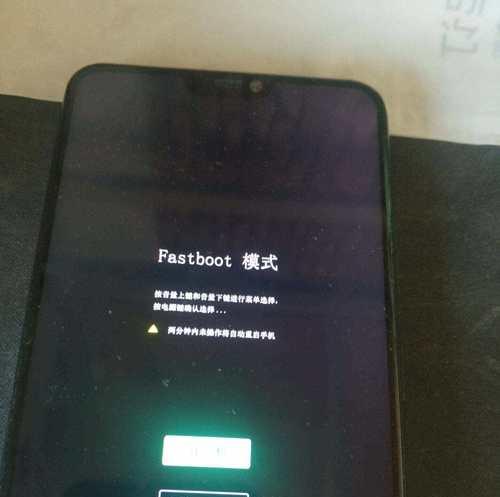
准备工作:备份重要文件
在进行任何刷机操作之前,首先需要备份电脑中重要的文件。通过将文件复制到外部存储设备或云端,确保数据安全。
进入BIOS设置界面
按下电脑开机时显示的“F2”、“Delete”等按键,进入BIOS设置界面。在此界面中,我们可以对电脑硬件和系统进行各项设置。
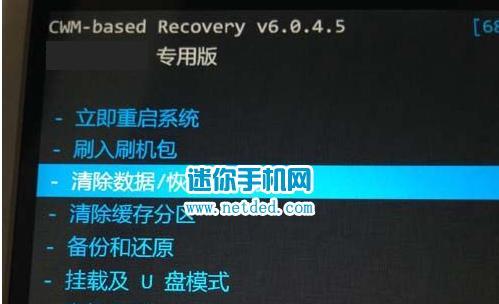
选择启动项
在BIOS设置界面中,找到“Boot”或“启动项”相关选项,并使用方向键将启动顺序调整为“USB”或“光盘驱动器”。这样设置后,电脑将从外部存储设备或光盘启动。
下载系统镜像
在刷机之前,需要下载相应的系统镜像文件。可以通过官方网站或第三方下载站点获取,并确保所下载的镜像文件完整可靠。
制作启动盘或光盘
将所下载的系统镜像文件制作成启动盘或刻录成光盘。可以使用专业的制作工具,也可以选择常见的软件如Rufus等进行制作。

插入启动盘或光盘
制作完成后,将启动盘插入电脑的USB接口,或将光盘放入光驱。确保电脑正确识别启动盘或光盘。
重启电脑
点击BIOS设置界面的“保存并重启”选项,电脑将自动重启。重启后,电脑将从启动盘或光盘启动。
选择安装方式
在启动过程中,系统会提示选择安装方式。根据自身需求,选择相应的安装选项,如全新安装、升级安装等。
按键操作进行刷机
安装过程中,会出现一些提示界面和操作按钮。根据提示,通过按键进行相应操作,如选择安装位置、升级选项等。
等待系统安装
按照提示进行操作后,电脑将开始自动安装系统。此时需要耐心等待,直到安装完成。
重启电脑
系统安装完成后,电脑会自动重启。重启后,您将看到全新的操作系统界面。
恢复个人设置
重新启动后,您可能需要进行一些个人设置的恢复,如网络连接设置、桌面布局等。按照自己的需求进行相应的设置即可。
检查系统完整性
安装完成后,可以通过系统自带的一些工具或第三方软件进行系统完整性检查,确保系统文件没有被损坏或篡改。
还原备份文件
根据之前备份的文件,将需要的个人数据恢复到电脑中。确保备份文件的完整性和正确性,避免数据丢失或错误。
按键刷机轻松升级
通过上述简单易学的按键刷机方法,我们可以轻松给电脑升级系统。刷机操作虽然有一定风险,但只要按照教程步骤操作,备份重要文件,并确保所使用的系统镜像完整可靠,就能顺利完成系统刷机,并让电脑保持高效稳定的状态。
标签: 电脑刷机
相关文章

随着科技的不断发展,电脑作为我们日常生活中不可或缺的工具,扮演着越来越重要的角色。然而,长时间使用后,电脑往往会变得越来越慢,操作也变得不流畅。这时候...
2024-10-13 1024 电脑刷机
最新评论